Sådan jailbreaker du PS4 i 2023: nem måde og detaljerede instruktioner
Sådan jailbreaker du en ps4 i 2023 (nem måde). Når man spiller på PlayStation 4, tænker mange brugere på muligheden for at udvide funktionaliteten af …
Læs artikel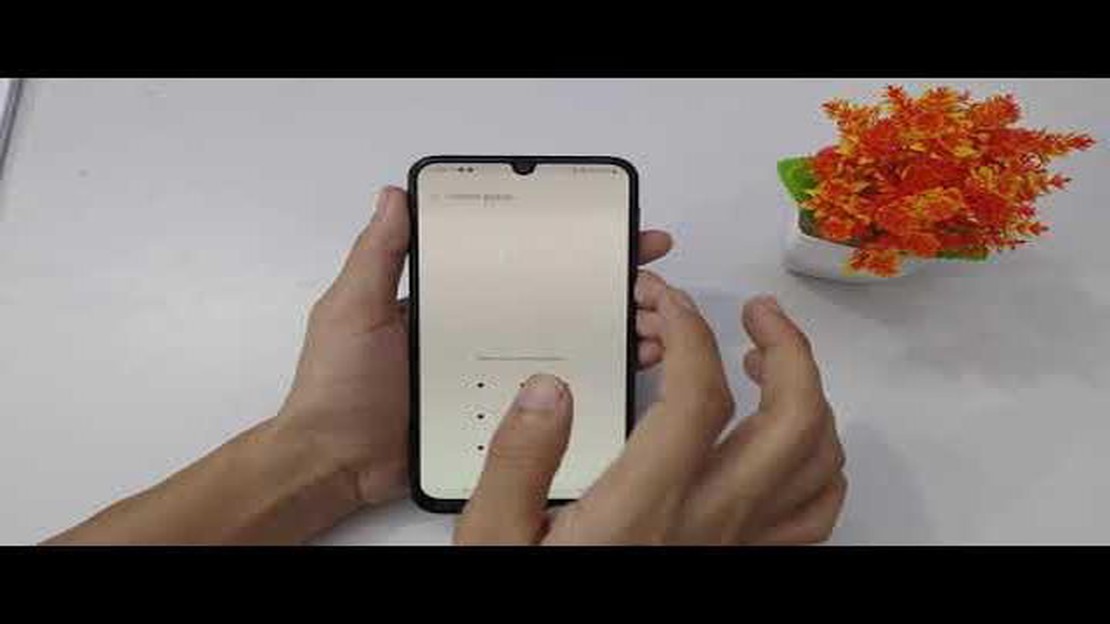
Samsung Galaxy M32 er en populær smartphone med fantastiske funktioner og ydeevne. Men som alle andre enheder er den ikke immun over for forbindelsesproblemer, især i forbindelse med WiFi. Hvis du oplever problemer med at oprette forbindelse til WiFi, eller hvis WiFi-forbindelsen bliver ved med at falde ud på din Samsung Galaxy M32, er du ikke alene. Heldigvis er der flere fejlfindingstrin, du kan tage for at løse disse problemer og få dit WiFi til at fungere problemfrit igen.
Det første skridt i fejlfinding af problemer med WiFi-forbindelse på din Samsung Galaxy M32 er at sikre, at dit WiFi er aktiveret og tændt. Det lyder måske indlysende, men nogle gange kan WiFi-kontakten blive slukket ved et uheld, hvilket fører til forbindelsesproblemer. For at tjekke, om dit WiFi er tændt, skal du gå til appen Indstillinger på din enhed og trykke på “Forbindelser”. Derfra skal du trykke på “WiFi” og sikre dig, at kontakten øverst på skærmen er tændt.
Hvis dit WiFi allerede er tændt, og du stadig oplever forbindelsesproblemer, er det næste skridt at glemme og genoprette forbindelsen til WiFi-netværket. Nogle gange kan forbindelsen mellem din enhed og WiFi-netværket blive ustabil, hvilket forårsager periodiske afbrydelser. For at glemme et WiFi-netværk skal du gå til WiFi-indstillingerne i appen Indstillinger, finde det netværk, du har problemer med, og trykke på knappen “Glem”. Genopret derefter forbindelsen til netværket ved at vælge det fra listen over tilgængelige netværk og indtaste adgangskoden, hvis du bliver bedt om det.
Hvis det ikke løser problemet at glemme og genoprette forbindelsen til WiFi-netværket, kan du prøve at nulstille dine netværksindstillinger. Dette vil fjerne alle gemte WiFi-netværk, Bluetooth-enheder og mobilnetværksindstillinger fra din Samsung Galaxy M32. For at nulstille dine netværksindstillinger skal du gå til appen Indstillinger, trykke på “Generel administration” og derefter vælge “Nulstil”. Derfra skal du trykke på “Nulstil netværksindstillinger” og bekræfte dit valg. Når nulstillingen er færdig, kan du prøve at oprette forbindelse til dit WiFi-netværk igen og tjekke, om problemet er løst.
Hvis du oplever problemer med WiFi-forbindelsen på din Samsung Galaxy M32, er du ikke alene. Mange brugere har rapporteret om forskellige WiFi-problemer på deres enheder, herunder langsomme eller ustabile forbindelser, hyppige afbrydelser eller manglende evne til at forbinde til bestemte netværk. I denne artikel vil vi diskutere nogle almindelige problemer med WiFi-forbindelsen på Samsung Galaxy M32 og give dig trin til fejlfinding for at løse dem.
**1. Dårlig WiFi-signalstyrke: **
Hvis du får et svagt WiFi-signal eller oplever langsomme internethastigheder, kan du prøve følgende fejlfindingstrin:
**2. Fejl i WiFi-godkendelse: **
Hvis du ikke kan oprette forbindelse til et WiFi-netværk og ser en godkendelsesfejl, kan du prøve følgende fejlfindingstrin:
3. WiFi bliver ved med at afbryde forbindelsen:
Hvis din Galaxy M32 bliver ved med at afbryde forbindelsen til WiFi-netværket, kan du prøve følgende fejlfindingstrin:
**4. WiFi-netværket dukker ikke op
Hvis din Galaxy M32 ikke kan finde noget WiFi-netværk, kan du prøve følgende fejlfindingstrin:
Konklusion:
Læs også: Fremtiden for Blockchain-teknologi i onlinespil: Innovationer, fordele, udsigter
Ved at følge de ovennævnte fejlfindingstrin bør du kunne løse almindelige problemer med WiFi-forbindelse på din Samsung Galaxy M32. Hvis problemet fortsætter, anbefales det at kontakte Samsungs support eller besøge et servicecenter for at få yderligere hjælp.
Hvis du oplever problemer med at oprette forbindelse til et WiFi-netværk på din Samsung Galaxy M32, er der flere fejlfindingstrin, du kan prøve for at løse problemet.
Læs også: Guide til fejlfinding: Sådan reparerer du et Ryobi 40v-batteri, der ikke oplader
Hvis ingen af ovenstående trin virker, er det muligt, at der kan være et hardwareproblem med din Samsung Galaxy M32. I sådanne tilfælde anbefales det at kontakte Samsungs support eller bringe din enhed til et autoriseret servicecenter for at få yderligere hjælp.
Hvis du oplever langsomme WiFi-hastigheder på din Samsung Galaxy M32, er der flere fejlfindingstrin, du kan prøve for at forbedre ydeevnen:
Hvis problemet med den langsomme WiFi-hastighed fortsætter, efter at du har prøvet disse fejlfindingstrin, kan det være et hardwarerelateret problem. I sådanne tilfælde er det bedst at kontakte Samsungs support eller besøge et servicecenter for at få yderligere hjælp.
Hvis du oplever hyppige WiFi-afbrydelser på din Samsung Galaxy M32, kan det være frustrerende og påvirke dine onlineaktiviteter. Der er dog flere fejlfindingstrin, du kan tage for at løse dette problem.
Hvis WiFi-afbrydelserne fortsætter efter at have prøvet ovenstående trin, anbefales det at kontakte Samsungs support eller besøge et servicecenter for at få yderligere hjælp.
Der kan være flere grunde til, at din Samsung Galaxy M32 bliver ved med at afbryde forbindelsen til WiFi. Det kan skyldes et svagt WiFi-signal, et problem med din router, softwareproblemer på din telefon eller interferens fra andre enheder. For at løse problemet kan du prøve at flytte tættere på WiFi-routeren, genstarte routeren og telefonen eller nulstille netværksindstillingerne på telefonen.
Hvis du oplever langsom WiFi på din Samsung Galaxy M32, er der et par trin, du kan tage for at løse problemet. Prøv først at genstarte din telefon og router. Det kan hjælpe med at opdatere forbindelsen og forbedre hastigheden. Du kan også prøve at rydde cachen i WiFi-appen på din telefon eller nulstille netværksindstillingerne. Hvis problemet fortsætter, skal du måske kontakte din internetudbyder eller overveje at opgradere din router.
Hvis din Samsung Galaxy M32 ikke kan oprette forbindelse til WiFi-netværk, kan der være et par mulige årsager. Tjek først, om det WiFi-netværk, du forsøger at oprette forbindelse til, er inden for rækkevidde og fungerer korrekt. Sørg også for, at WiFi er aktiveret på din telefon, og at du har indtastet den korrekte adgangskode til netværket. Hvis du stadig ikke kan oprette forbindelse, kan du prøve at genstarte din telefon og router eller nulstille netværksindstillingerne på din telefon.
Hvis du har problemer med WiFi-signalet på din Samsung Galaxy M32, er der et par ting, du kan gøre for at forbedre det. Prøv først at flytte tættere på WiFi-routeren for at se, om det hjælper. Hvis ikke, kan du prøve at genstarte din telefon og router samt nulstille netværksindstillingerne på din telefon. Du kan også overveje at købe en WiFi-range extender eller bruge et mesh WiFi-system til at forbedre dækningen i dit hjem eller på dit kontor.
Hvis din Samsung Galaxy M32 bliver ved med at glemme WiFi-adgangskoder, kan det skyldes et softwareproblem på din telefon. Prøv at genstarte din enhed og se, om det løser problemet. Hvis ikke, kan du prøve at rydde cache og data i WiFi-appen på din telefon eller nulstille netværksindstillingerne. Hvis problemet fortsætter, skal du måske overveje at opdatere din telefons software eller kontakte Samsungs support for at få yderligere hjælp.
Hvis du ikke kan oprette forbindelse til WiFi på din Samsung Galaxy M32, kan der være flere årsager. Først skal du sikre dig, at dit WiFi er tændt, og at du er inden for rækkevidde af et WiFi-netværk. Tjek, om dit WiFi-netværk er skjult, og indtast manuelt netværkets SSID og adgangskode. Hvis problemet fortsætter, kan du prøve at glemme WiFi-netværket og oprette forbindelse til det igen. Det kan også være en god idé at genstarte telefonen eller opdatere softwaren til den nyeste version for at løse eventuelle softwarefejl.
Hvis du oplever langsom WiFi på din Samsung Galaxy M32, er der et par trin, du kan tage for at forbedre forbindelsen. Først skal du sikre dig, at du er tæt på WiFi-routeren, og at der ikke er fysiske forhindringer mellem din telefon og routeren. Prøv også at genstarte både din telefon og routeren for at opdatere forbindelsen. Du kan også prøve at frakoble andre enheder fra WiFi-netværket for at reducere belastningen. Hvis problemet fortsætter, kan du kontakte din internetudbyder for at sikre, at der ikke er problemer med din internetforbindelse.
Sådan jailbreaker du en ps4 i 2023 (nem måde). Når man spiller på PlayStation 4, tænker mange brugere på muligheden for at udvide funktionaliteten af …
Læs artikelElite dangerous wiki mestrer rumkamp for at herske over himlen. Elite Dangerous er et spændende rumspil fuld af eventyr og muligheder. I dette online …
Læs artikelSådan løser du Call of Duty Modern Warfare 2 Fejlkode TRAVIS - RILEA Hvis du er fan af Call of Duty Modern Warfare 2, er der en chance for, at du er …
Læs artikel2 trin til at aktivere/deaktivere caps lock på chromebook. Chromebook er en populær bærbar computer, der bruger Chrome OS-operativsystemet, som er …
Læs artikelParimatch Australien Parimatch er en af de mest populære bookmakere, der tilbyder sine tjenester i Australien. Denne virksomhed er kendt for sin …
Læs artikelSådan styrer du Android-enheder med access switch. En access switch er en enhed, der gør det muligt for personer med handicap at styre deres …
Læs artikel